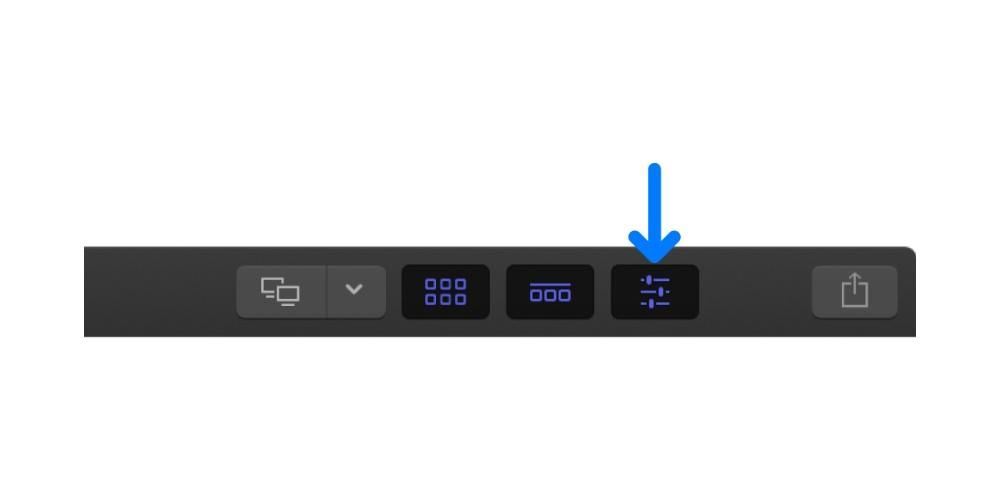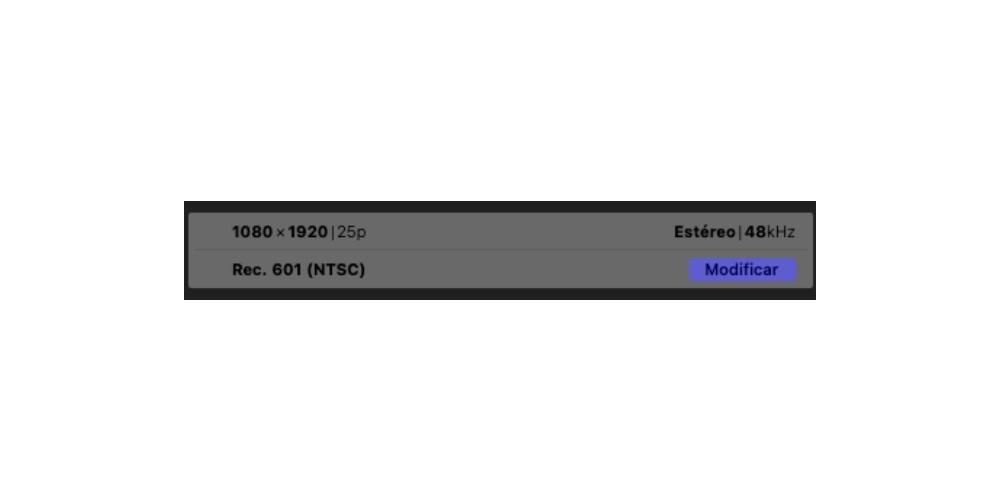Pagdating sa pag-edit ng isang video, maraming mahalagang salik ang dapat isaalang-alang at iyon ang magmarka kung naabot ng iyong video ang target na madla o hindi. Ang isa sa mga pinaka-namumukod-tanging ay ang aspect ratio, isang parameter na sa Final Cut Pro ay maaaring mabago at maiangkop sa mga pangangailangan ng bawat isa nang napakadali. Kaya naman sa post na ito ay ipapaliwanag namin kung paano mo ito magagawa sa ilang simpleng hakbang.
Bakit mo dapat iakma ang mga sukat ng isang video?
Tulad ng nabanggit namin noon at tulad ng nagawa na namin sa sunud-sunod na mga post kung saan napag-usapan namin ang tungkol sa iba't ibang mahahalagang aspeto kapag nag-e-edit ng isang video sa Final Cut, Ang aspect ratio ay isang pangunahing kadahilanan sa lahat ng audiovisual na likha. Sa pagtatapos ng araw ito ay binubuo ng mga sukat ng pareho at iakma ang mga ito sa manonood at platform Ang mga ito ay mahahalagang puntos upang makakuha ng pinakamainam na resulta.
Karaniwan, ang mga video ay palaging may mga pahalang na dimensyon na maaaring mag-iba nang kaunti, gayunpaman, sa pagtaas ng mga mobile device at, dahil dito, ng mga social network, Araw-araw mas maraming nilalaman ang natupok sa vertical na format , na naging dahilan upang ang nilalamang audiovisual ay kailangang iakma sa bawat isa sa mga platform kung saan ito gagamitin ng manonood.
Ang isang napakapraktikal na halimbawa ay matatagpuan sa dalawa sa pinakasikat na mga social network sa mundo, YouTube at Instagram. Sa una, ang mga video na na-upload ng mga creator ay pangunahing nasa pahalang na format, dahil ang mga manonood ay maaaring ubusin ang mga ito sa pamamagitan ng iba't ibang device gaya ng mga smartphone, tablet, computer o kahit na telebisyon. Gayunpaman, ang Instagram ay isang vertical na format na nilalaman ng social network, at samakatuwid ang mainam ay mag-publish ng nilalaman na may mga sukat na inangkop sa social network na ito, sa katunayan, ang parehong nangyayari sa isa pang social network na sumabog nang may malaking puwersa tulad ng TikTok.

Malinaw, pareho sa Instagram, sa YouTube, tulad ng sa anumang platform para sa pagkonsumo ng nilalamang multimedia, maaari kang mag-upload ng mga video nang patayo at pahalang, ngunit kung gusto mo talagang tumayo at samantalahin ang buong potensyal ng bawat platform, ang ideal ay iyon iakma mo ang nilalaman sa paraan kung saan ginagamit ito ng mga gumagamit ng bawat isa sa kanila. Kaya naman napakahalagang malaman ang mga hakbang na dapat sundin upang maiangkop ang iyong nilalaman sa naaangkop na aspect ratio para sa bawat sandali at lugar, at dito, sa post na ito, sasabihin namin sa iyo ang tungkol dito nang detalyado.
Ito ang mga sukat na available sa Final Cut Pro
Tulad ng alam mo, ang Final Cut Pro ay ang video editing software na binuo ng Apple para sa mga propesyonal sa sektor na ito. Samakatuwid, mayroon itong malawak na iba't ibang mga opsyon pagdating sa pag-adapt sa aspect ratio ng lahat ng iyong video. Gayunpaman, bago ganap na sabihin sa iyo kung anong mga hakbang ang kailangan mong sundin upang magawa ito nang madali, gusto naming sabihin sa iyo ang tungkol sa mga opsyon na ibinibigay sa iyo ng application na ito.
Pumili ng isa sa mga default na opsyon
Gaya ng sinasabi namin, nag-aalok ang Final Cut Pro sa mga user nito ng malawak na iba't ibang opsyon na magagamit mo para isaayos ang aspect ratio ng iyong video. Mas mataas o mas mababa ang mga ito depende sa format ng video na iyong pinili. Sa ibaba makikita mo ang lahat ng magagamit na opsyon.
- 1920×1080
- 1440×1080
- 1280×1080
- isa 080i HD
- 1920×1080
- 1440×1080
- 1280×1080
- 720p HD
- 1280×720
- 960×720
- 720 × 576 DV
- 720×576 DV Anamorphic
- 720×576
- 720×576 Anamorphic
- 2048×1024
- 2048×1080
- 2048×1152
- 2048×1536
- 2048×1556
- 3840×2160
- 4096×2048
- 4096×2160
- 4096×2304
- 4096×3112
- 5120×2160
- 5120×2560
- 5120×2700
- 5760×2880
- 7680×3840
- 7680×4320
- 8192×4320
- 720×1280
- 1080×1920
- 2160×3840
- 720×720
- 1080×1080
- sa bar Mga aklatan piliin ang kaganapan na naglalaman ng proyektong gusto mong baguhin.
- Piliin ang burador.
- I-click ang button Inspektor mula sa toolbar, o piliin ang Window, pagkatapos ay Project Properties.
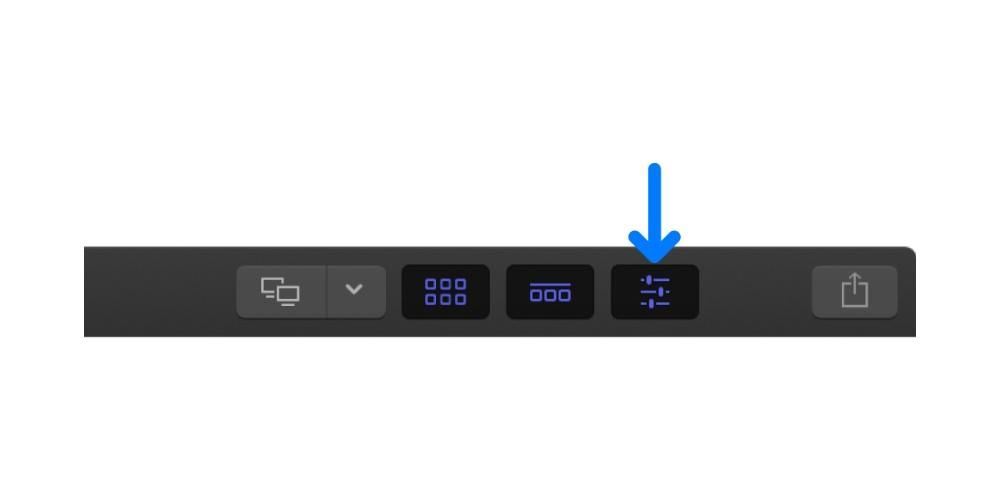
- Sa project properties inspector i-click ang button Baguhin na lumalabas sa kulay ube.
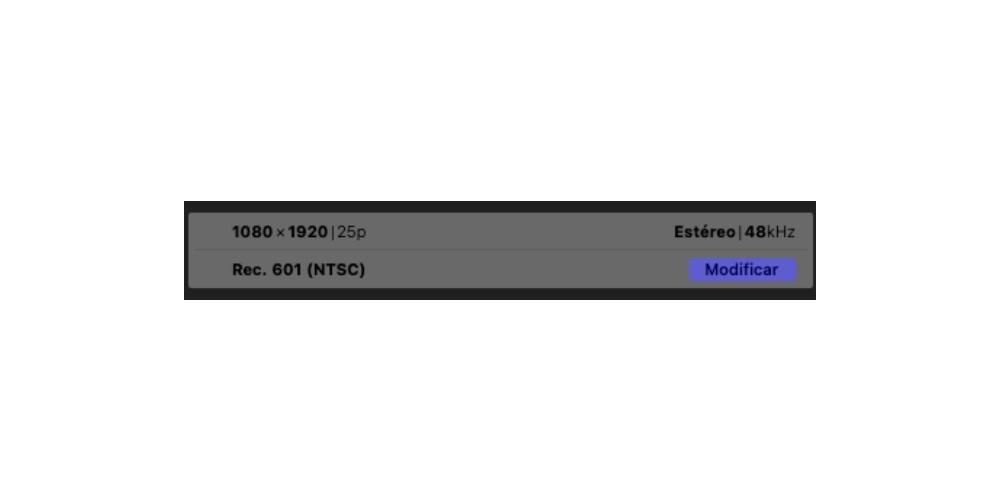
- Sa ipinapakitang menu, baguhin ang mga setting depende sa iyong mga pangangailangan.
- mag-click sa Upang tanggapin.

Ito ang iba't ibang mga aspect ratio na mayroon ka sa Final Cut Pro, kung saan tulad ng nakikita mo kailangan mong isaalang-alang ang format ng video at ang resolution nito . Karamihan sa kanila ay idinisenyo upang i-export ang video sa pahalang na format, dahil ito ang pinakakaraniwan, ngunit kung titingnan mo ang Final Cut mayroon kang posibilidad na i-export ito sa vertical na format, at maging sa square format. Gayunpaman, hindi lamang ito ang alternatibong mayroon ka. Dito namin sasabihin sa iyo kung paano mo mako-customize ang aspect ratio ng iyong video ayon sa gusto mo.
I-customize ang mga sukat ng iyong video
Bagama't nag-aalok ang Final Cut ng malawak na iba't ibang opsyon, maaaring mangyari na ang aspect ratio na kailangan mo ay hindi nahanap bilang default at kailangan mong i-configure ito nang manu-mano . Sa kabutihang palad, ito ay isang opsyon na natimbang ng Apple at na binuo nito sa programa sa pag-edit nito na idinisenyo para sa mga propesyonal.

Ang tanging bagay na kailangan mong gawin upang ma-customize ang mga parameter na ito ay mag-click, sa drop-down na menu ng format, sa opsyon Personalized. Sa ganitong paraan maaari mong ilagay ang mga halaga ng resolution na kailangan mo upang ayusin ang aspect ratio ng iyong video ayon sa gusto mo. Ang isa sa mga sandali kung saan maaaring kailanganin mong gamitin ang alternatibong ito ay ang pag-upload ng isang post sa format ng video sa Instagram, dahil kahit na ito ay isang vertical na format, ang pinakamainam na mga dimensyon ay naiiba mula sa karaniwan. 720×1280 , 1080×1920 Ang 2160×3840 , sa katunayan ang tamang resolusyon ay 1080×1350 .

Mga hakbang upang baguhin ang aspect ratio ng iyong video
Kapag naipaliwanag na namin ang lahat ng kailangan mong malaman tungkol sa aspect ratio para sa iyong video. Dumating na ang oras para sabihin sa iyo kung ano ang mga hakbang na kailangan mong sundin para mabago ito at maiangkop nang perpekto sa iyong mga pangangailangan. Tulad ng iyong mapapansin, ang mga hakbang ay talagang simple, kaya't ang mga ito ay natupad sa loob lamang ng ilang segundo. Ang pinakamahalagang bagay ay malinaw ka tungkol sa aspect ratio na kailangan mong gamitin upang makamit ang mga layunin na mayroon ka sa iyong video. Ang mga hakbang na dapat sundin ay ang mga.